如何设计自己的Photoshop自定义扩展功能面板
1、搜索下载Adobe Configurator 4,找到Adobe labs官网,点击去。
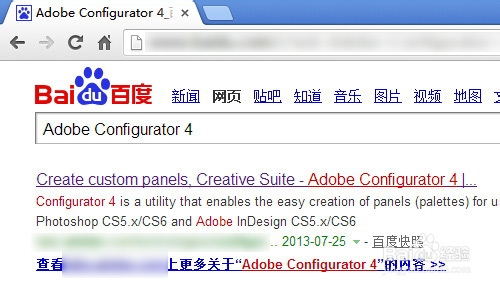
2、点击 Download Configurator4进入下载页面

3、点击下面的Download Configurator 4 for Windows下载软件
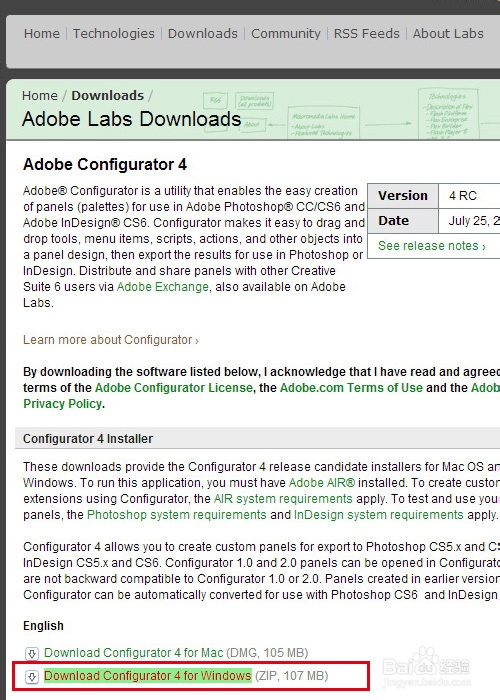
1、下载完成,下载下来的是个压缩包文件,把他解压出来。

2、在压缩包解压后的文件夹中有个Set-up文件,双击进行安装。

3、选择一个安装位置

4、点击安装,继续安装过程。

5、安装完成
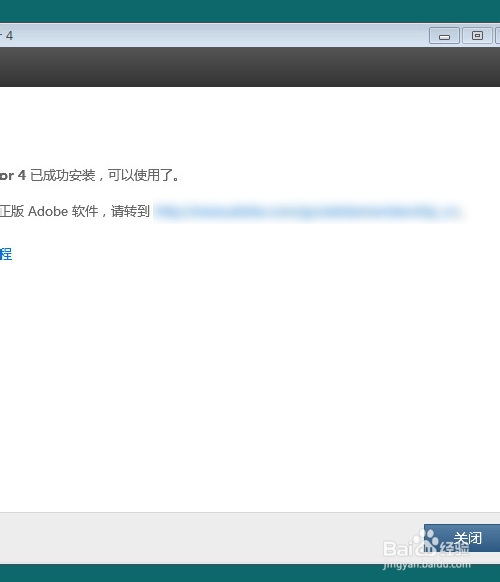
1、点击开始菜单,选择Adobe Configurator 4打开软件
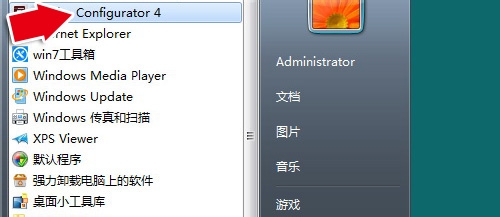
2、打开Adobe Configurator 4软件后,点击下面的创建面板!或者点击文件菜单>新建面板(快捷键是Ctrl + N)
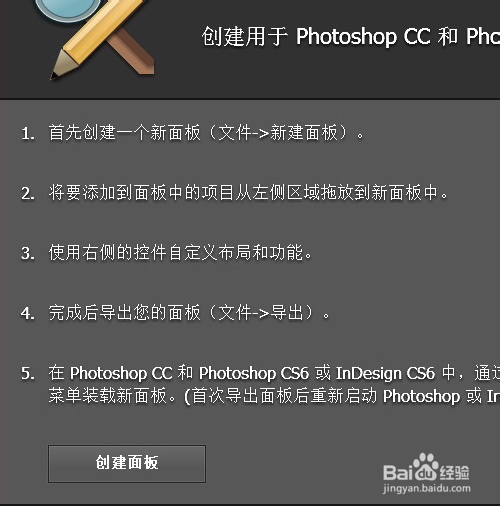
3、在弹出的对话框中输入你要自定义的面板名称,在选择产品下拉列表中选择你所使用的Photoshop版本。

4、点击确定进入扩展面板设计窗口,左侧是控件和工具菜单等。右侧是面板和工具的一些属性。
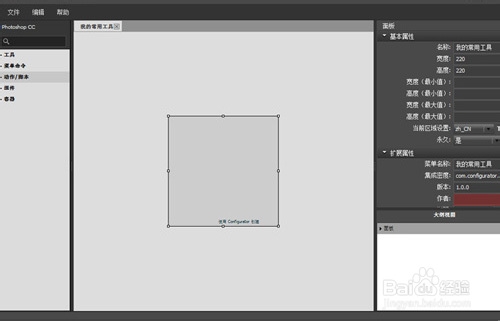
5、点开左侧的工具,选择你经常使用的工具,拖动到中间的自定义面板中,有自动对齐辅助线。
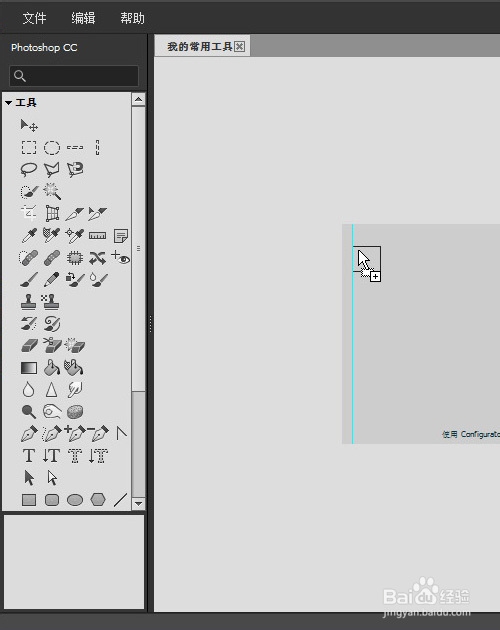
6、点开菜单命令,将需要的菜单拖动到面板中。

7、可以把一些常用的滤镜也放进去

8、可以把自己制作的面板源文件保存下来,方便以后修改。点击文件菜单>保存面板。

9、选择保存位置,输入名称。
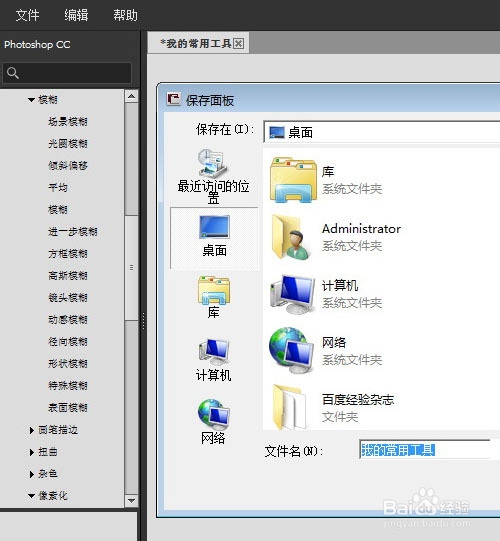
10、看保存出来的面板源文件是GPC格式的,注意备份起来哦,以后用。

1、选择文件菜单>导出面板(快捷键Ctrl + E)
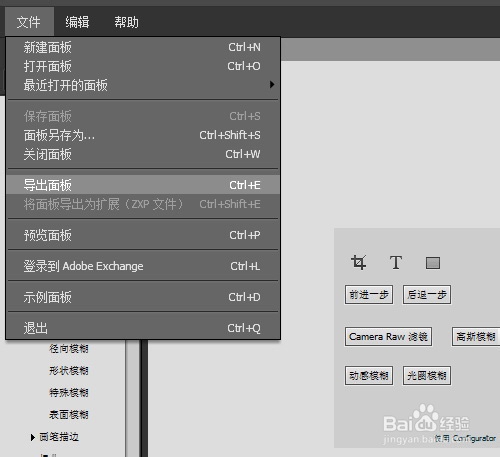
2、选择导出扩展面板文件的位置

3、导出面板文件成功。
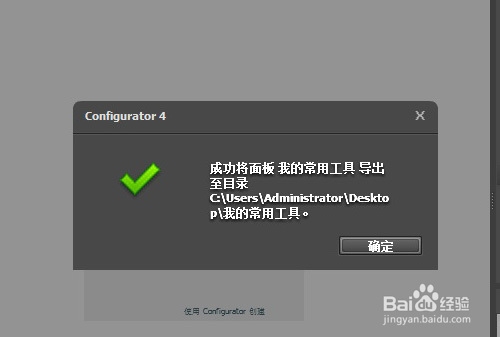
1、找到导出的面板文件

2、复制文件夹粘贴到Photoshop安装目录下的Plug-ins>Panels文件夹里面

3、重新打开Photoshop,在窗口菜单>扩展功能下面已经加载了自己定义的扩展面板
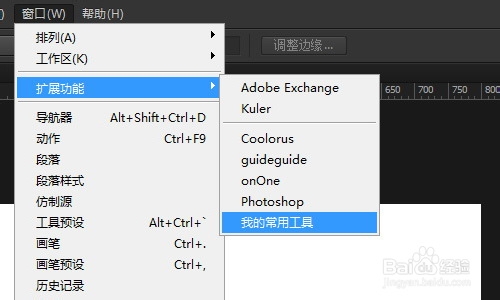
4、看,已经能够使用自定义的扩展面板工具了。
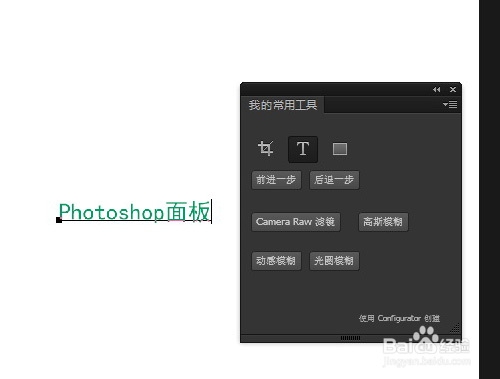
1、使用Photoshop扩展面板功能要安装完整版的Photoshop,至少要包括扩展功能组件,如果没有扩展功能组件是无法启用扩展功能的。也就无法安装自定义的面板了。
2、如果不能加载扩展功能,还有可能是没有设置载入扩展面板。点击文件菜单>首选项>增效工具。
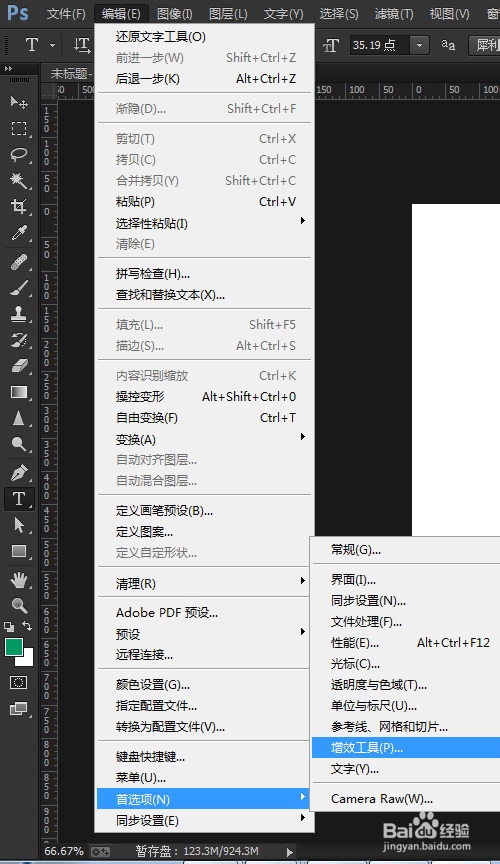
3、在首选项增效工具设置中勾选载入扩展面版。
